
книги / САПР изделий из композиционных материалов. Моделирование процессов деформирования и разрушения в среде ANSYS
.pdf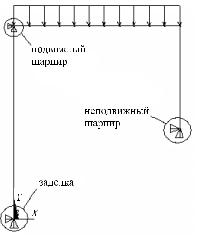
Приложение 4
Расчет рам [16]
Расчет рам на ANSYS на этапах программирования в препроцессоре и решателе во многом аналогичен решению задач об изгибе балок. Для плоских рам достаточен КЭ BEAM3, так как он может работать как на изгиб, так и на растяжение-сжатие. В пространственном случае необходимо использовать КЭ BEAM4. На рис. П4.1 приведена расчетная схема рамы с подвижным шарниром с приложенной распределенной нагрузкой к горизонтальной балке.
Отдельное внимание уделим слу- чаю наличия промежуточных шарни-
ров. Этот случай важен и для задач об изгибе балок, но в разд. 3 не рассматривался. Пусть два конечных элемен-
та BEAM3 имеют общую концевую
точку, в которой располагается шарнир. Очевидно, что тогда в этой точке оба конечных элемента должны
иметь одинаковые перемещения UX
и UY, но углы поворота ROTZ могут быть, вообще говоря, различными. Именно поэтому в общей концевой точке для этих двух конечных элементов не может быть общего узла!
Здесь должны существовать два различных узла с одинаковыми геометрическими координатами. Кроме того,
для таких узлов нужно связать между собой по отдельности узловые степени свободы UX и UY так, чтобы обеспечить их равенство. Данная процедура может быть осуществлена в ANSYS в препроцессоре по командам СР следующим образом:
CP, NSET1, UX, NODE1, NODE2
CP, NSET2, UY, NODE1, NODE2
Здесь NSET1 и NSET2 – ссылочные имена множеств связанных степеней свободы UX и UY соответственно, а NODE1 и NODE2 – номера узлов с одинаковыми координатами, в которых располагается промежуточный
191
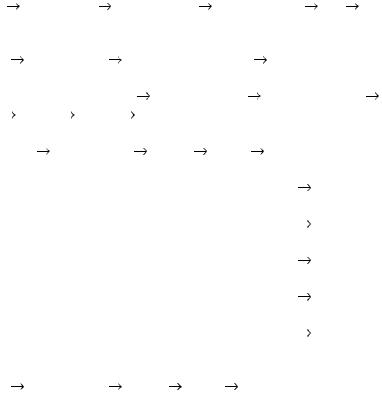
шарнир. Подчеркнем, что ссылочные номера NSETJ должны быть различными для всех различных множеств связанных степеней свободы.
Последовательность действий через ГПИ:
– описать скалярные переменные, описывающие геометрию конструкции; меню:
Utility Menu  Parameters
Parameters  Scalar Parameters...
Scalar Parameters...
Ввести в строке ввода: Ir = 500 Accept
Accept Ar = 400
Ar = 400 Accept
Accept Ñr =
Ñr =
300→ Accept  Close;
Close;
–задать тип КЭ; меню:
Main Menu  Preprocessor
Preprocessor  Element Type
Element Type  Add/Edit/Delete
Add/Edit/Delete  Add
Add 
Beam → 2D elastic 3;
– задать геометрические характеристики сечения (двутавр 20а): площадь поперечного сечения (AREA = 28.9), момент инерции (IZZ = 2030) и высоту (HEIGHT = 20) балок в форме вещественных констант; меню:
Main Menu |
Preprocessor Real Constants |
Add/Edit/Delete |
Add ... |
||||
– описать свойства материала; достаточно задать только модуль уп- |
|||||||
ругости (МПа); меню: |
|
|
|
|
|
|
|
Main Menu |
Preprocessor |
Material Props ... ÅÕ |
2å6. |
|
|||
Для более поздних версий ANSYS соответственно: |
|
||||||
Main Menu → Preprocessor |
Material Props |
Material Models |
|||||
Structural |
Linear Elastic |
|
Isotropic; |
|
|
|
|
– создать контурные узлы по координатам на плоскости; меню: |
|||||||
Main Menu Preprocessor |
Create |
Nodes |
In Active CS → |
||||
NODE |
Node Number |
|
|
1 |
|
|
|
X,Y,Z |
Location in active CS |
0 |
0 |
0 |
Apply |
||
NODE |
Node Number |
|
|
2 |
|
|
|
X,Y,Z |
Location in active CS |
0 |
Ir |
0 |
Apply |
||
NODE |
Node Number |
|
|
3 |
|
|
|
X,Y,Z |
Location in active CS |
0 |
Ir |
0 |
Apply |
||
NODE |
Node Number |
|
|
3+n_fill |
|
|
|
X,Y,Z |
Location in active CS |
Ar |
Ir |
0 |
Apply |
||
NODE |
Node Number |
|
|
4+n_fill |
|
|
|
X,Y,Z |
Location in active CS |
Ar |
Ir−Cr |
0 |
OK |
||
– создать узлы заполнением на равных расстояниях друг от друга ме- |
|||||||
жду 3 и 19 (3+n_fill) узлами; меню: |
|
|
|
|
|||
Main Menu |
Preprocessor |
Create |
Nodes Fill between Nds. |
||||
192
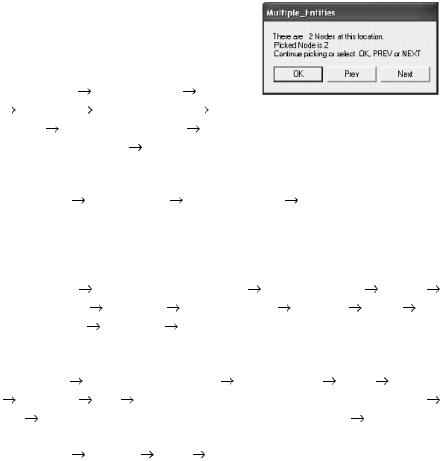
С помощью первого диалога выбираем узлы 3 и 19. При выборе объектов, совпадающих геометрически (узлы 2 и 3), контролируйте номер объекта в поле Picked Node is, а перебор объектов осуществляйте с помощью кнопок Prev è Next (ðèñ. Ï4.2).
Во втором диалоговом окне ввести
âïîëå NFILL параметр n_fill;
–создать линейные элементы по па-
рам узлов в последовательности: 1 − 2; 3 − 4; 4 − 5; 5 − 6; ...; 19 − 20; ìåíþ:
Main Menu |
Preprocessor |
Create |
|
|||
Elements |
Auto Numbered |
Thru |
Рис. П4.2. Окно выбора |
|||
Nodes |
выбрать узлы 1 и 2 |
Apply; |
||||
совпадающих объектов |
||||||
выбрать узлы 3 и 4 |
Apply è ò.ä.; |
|
||||
– связать степени свободы UX и UY в совпадающих узлах 2 и 3 для |
||||||
описания промежуточного шарнира; меню: |
|
|||||
Main Menu |
Preprocessor Coupling / Ceqn |
Couple DOFs |
||||
Main Menu → Preprocessor → Coupling / Ceqn → Cupl DOFs w/Mstr;
– задать условия закрепления: заделка в узле 1 (ограничение по перемещениям и углу поворота) и неподвижный шарнир в узле 20 (ограниче-
ние по перемещениям по осям Õ è Y); ìåíþ: |
|
|||
Main Menu |
Preprocessor |
(Solution) |
(Define) Loads |
Apply |
Displacements |
On Nodes |
выбрать узел 1 All DOF |
Apply âû- |
|
брать узел 20 |
UY + UX |
OK; |
|
|
– задать условия нагружения − описать распределенную нагрузку, |
||||
приложенную к элементам горизонтальной балки; меню: |
|
|||
Main Menu |
Preprocessor (Solution) (Define) Loads Apply Pressure |
|||
On Beams |
Box в рамке выбрать элементы горизонтальной балки |
|||
OK в диалоговом окне в поле VALI внести значение: 40 |
OK; |
|||
– запустить решатель; меню: |
|
|
||
Main Menu |
Solution Solve Current LS; |
|
||
–просмотреть опорные реакции (рис. П4.3); варианты меню:
Main Menu General Postproc
General Postproc List Results
List Results Reaction Solu
Reaction Solu All items Utility Menu → List → Results → Reaction Solution → All items;
All items Utility Menu → List → Results → Reaction Solution → All items;
–просмотреть усилия и моменты в стержнях; варианты меню:
Main Menu General Postproc
General Postproc List Results
List Results Element Solution
Element Solution Nodal force data;
Nodal force data;
193
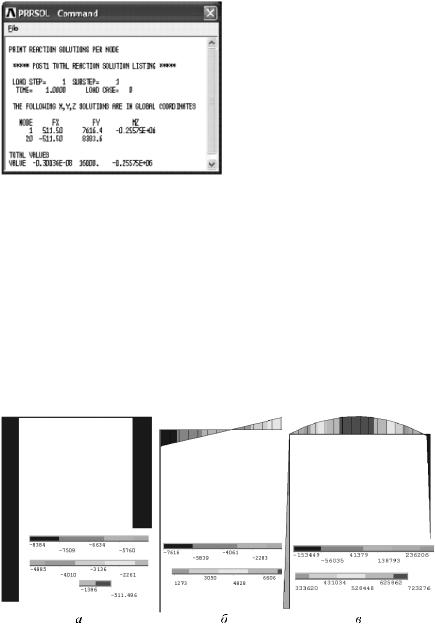
Utility Menu → List → Results → Element Solution → Nodal force data;
– для построения эпюр продольных (FХ) и поперечных (FY) усилий и изгибающего момента (MZ) в стержнях описать переменные в таблице КЭ; меню:
Main Menu → General Postproc
 Element Table
Element Table  Define Table
Define Table
 Add
Add  ввести в поле Lab: Fx_i
ввести в поле Lab: Fx_i  By sequence num
By sequence num  SMISC
SMISC  SMISC,1
SMISC,1  Apply,
Apply,
ввести в поле Lab: Fx_j By sequence num
By sequence num SMISC
SMISC SMISC,7
SMISC,7 Apply, ввести в поле Lab: Fy_i
Apply, ввести в поле Lab: Fy_i By sequence num
By sequence num SMISC
SMISC SMISC,2
SMISC,2 Apply, ввести в поле Lab: Fy_j
Apply, ввести в поле Lab: Fy_j By sequence num
By sequence num SMISC
SMISC SMISC,8
SMISC,8 Apply, ввести в поле Lab: Mz_i
Apply, ввести в поле Lab: Mz_i By sequence num
By sequence num SMISC
SMISC SMISC,6
SMISC,6 Apply, ввести в поле Lab: Mz_j
Apply, ввести в поле Lab: Mz_j By sequence num
By sequence num SMISC
SMISC SMISC,12
SMISC,12 OK;
OK;
– построить эпюру продольных (FХ) усилий в стержнях (рис. П4.4, à); ìåíþ:
Рис. П4.4. Эпюры продольных (à), поперечных (á) сил и изгибающих моментов (â)
194
Main Menu  General Postproc
General Postproc  Plot Results
Plot Results  Line Elem Res
Line Elem Res  в полях LabI и LabJ выбрать соответственно Fx_i и Fx_j. Аналогичным образом построить эпюры поперечных сил и изгибающих моментов (рис. П4.4, á, â).
в полях LabI и LabJ выбрать соответственно Fx_i и Fx_j. Аналогичным образом построить эпюры поперечных сил и изгибающих моментов (рис. П4.4, á, â).
Соответствующий данному диалоговому способу командный метод (листинг П4.1):
/PREP7 |
! |
Входим в препроцессор |
åt,1,beamÇ |
! |
Задаем тип КЭ |
R,1, 37.5,3800,24 |
! Задаем площадь сечения, |
|
|
|
! момент инерции и высоту |
ÌÐ,ÅÕ,1,2Å6 |
! |
Задаем модуль упругости |
Ir=500 |
! |
Ir, ar, cr – геометрические пара- |
метры |
|
|
ar=400 |
|
|
cr=300 |
|
|
n_fill=16 |
! |
число КЭ, генерируемых на участке |
|
! |
с распределенной нагрузкой |
n,1 |
!Определяем узлы по координатам |
|
n,2,,Ir |
|
|
n,3,,Ir n,3+n_fill,ar,Ir
n,4+n_fill,ar,Ir-cr
fill,3,3+n_fill,n_fill-1 ! Генерируем n_fill-1
|
|
|
! равноотстоящих узлов |
|
|
|
|
! между узлами 3 и 3+n_fill |
|
E,1,2 |
|
! |
Создаем элементы BEAM3 |
|
*do,i,3,3+n_fill |
|
|
|
|
E,i,i+1 |
|
|
|
|
*enddo |
|
|
|
|
Cp,1,ux,2,3 $ cp,2,uy,2,3 |
! Связываем степени |
|||
|
|
|
|
! свободы UX и UY |
|
! в совпадающих узлах 2 и 3 для задания |
|||
|
! промежуточного шарнира |
|||
FINISH |
! Выходим из препроцессора |
|||
/SOLU |
! Входим в решатель |
|||
ÀNÒÓÐÅ,SÒÀÒIÑ |
! |
Тип анализа - статический |
||
! Определяем условия закрепления в узлах опор
195
d,1,uy
d,1,ux
d,1,rotz d,4+n_fill,uy d,4+n_fill,ux
! Прикладываем распределенную нагрузку *do,i,2,1+n_fill
sfbeam,i,,pres,40
*enddo |
|
SOLVE |
! Запуск решателя |
FINISH |
! Выходим из решателя |
/ÐÎSÒ1 |
! Входим в постпроцессор |
!Согласно документации по КЭ BEAM3 при KEYOPT(9)=0
!определяем указатели на значения нормальных и поперечных сил
!и изгибающих моментов на концах элементов
etable,Fx_i,smisc,1 |
! продольная сила N в узле I |
etable,Fx_j,smisc,7 |
! продольная сила N в узле J |
etable,Fy_i,smisc,2 |
! поперечная сила Q в узле I |
etable,Fy_j,smisc,8 |
! поперечная сила Q в узле J |
etable,Mz_i,smisc,6 |
! изгибающий момент М в узле I |
etable,Mz_j,smisc,12 |
! изгибающий момент М в узле J |
PRRSOL |
! Печатаем опорные реакции |
pretab, Fx_i, Fx_j |
! Печатаем продольные силы |
pretab, Fy_i, Fy_j |
! Печатаем поперечные силы |
pretab, Mz_i, Mz_j |
! Печатаем изгибающие моменты |
! Строим эпюры |
|
plls, Fx_i, Fx_j |
! эпюра продольных сил |
plls, Fy_i, Fy_j |
! эпюра поперечных сил |
plls, Mz_i, Mz_j |
! эпюра изгибающих моментов |
FINISH |
! Выходим из постпроцессора |
Листинг П4.1. Текст программы расчета рамы Перечень команд удобно записать в файл текстового вида
построчно (рекомендуется файл с расширением *.txt) и считать его с помощью меню:
Utility Menu  File
File  Read Input from...
Read Input from...
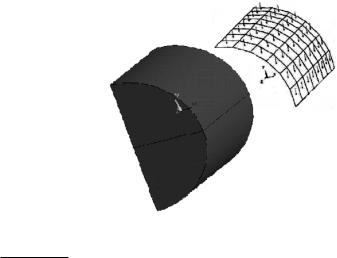
Приложение 5
Анализ напряженно-деформированного состояния вала, нагруженного однонаправленным поверхностным давлением*
Постановка задачи
Цилиндрический вал нагружен однонаправленной равномерно распределенной поверхностной нагрузкой (рис. П5.1). Диаметр оси − 40 мм, длина − 50 мм. Вследствие симметрии моделируется только одна ее половина. Граничные условия − заделка по торцевой поверхности; тип задачи − статический анализ. При решении используются твердотельный элемент Solid45 и элемент поверхностных нагрузок Surf54. В более ранних версиях программы последний может быть заменен на Surf22. Для двумерных задач соответственно могут быть использованы элементы Surf53 и Surf19. Пример предназначен для изучения методики решения задач подобного типа и демонстрации возможности приложения произвольно ориентированных поверхностных нагрузок.
Рис. П5.1. Расчетная схема
* Автор – С.М. Балакин, сотрудник Санкт-Петербургского представительства CAD-FEM.
197

Препроцессинг
1. Выбор типа твердотельных элементов, задание опций вещественных констант:
Main Menu Preprocessor
Preprocessor Element Type
Element Type Add/Edit/Delete
Add/Edit/Delete Add
Add Structural → Solid → Brick 8 node 45
Structural → Solid → Brick 8 node 45  Apply,
Apply,
Structural → Solid → Quad 4 node 42  Apply,
Apply,
Surface Effect → 3D 4-9 node structurl 154  OK.
OK.
Опции задаются только для поверхностного КЭ Surf 154 (рис. П5.2); меню:
Main Menu Preprocessor
Preprocessor Element Type
Element Type Add/Edit/Delete
Add/Edit/Delete Options.
Options.
Приведенные на рис. П5.2 настройки означают: исключение промежуточных узлов (К4) для стыковки с твердотельными элементами с линейными ребрами; применение нагрузок с учетом знака (К6); проекция вектора давления без учета тангенциальных составляющих (К11); использование нормали элемента при генерации вектора поверхностных элементных нагрузок (К12).
Рис. П5.2. Окно опций поверхностного элемента
Задание вещественных констант (толщина поверхностных эле-
ментов): |
|
|
|
Main Menu Preprocessor |
Real Const |
Add Surf154. |
|
Введите в открывшемся окне: |
|
|
|
Real Constant Set No. |
|
1 |
|
Shell thickness at node I |
TK (I) |
0.00005 [ì] |
OK |
198
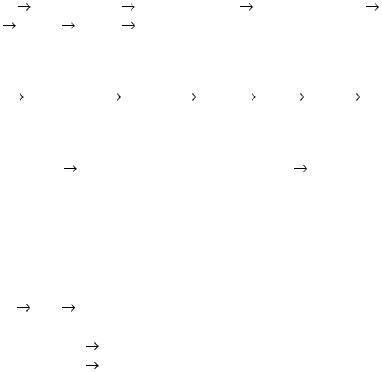
(в данном случае конкретное значение толщины не имеет значения, достаточно сделать ее существенно малой по отношению к размерам конструкции).
2. Задание свойств материала (сталь) в единицах СИ.
Задание значений модуля упругости (ЕХ, Па) и коэффициента Пуассона (Poisson′s Ratio, NUXY èëè PRXY):
Main Menu  Preprocessor
Preprocessor  Material Props
Material Props  Constant Isotropic
Constant Isotropic  OK
OK 
EX |
|
|
2e11 |
[Í/ì2] |
|
|
Poisson′s Ratio (minor) |
0.3 |
|
|
|
||
Для более поздних версий ANSYS соответственно: |
|
|||||
Main Menu |
Preprocessor |
Material Props |
Material Models |
|||
Structural |
Linear |
Elastic |
Isotropic. |
|
|
|
3. Построение геометрической и сеточной моделей. |
|
|||||
3.1. Построение плоской геометрической модели сечения вала в ви- |
||||||
де двух четвертей круга: |
|
|
|
|
||
Main Menu |
Preprocessor |
Modeling |
Create |
Area |
Circle By |
|
Dimensions |
|
|
|
|
|
|
Rad-2 |
0.02 |
|
|
Rad-2 |
0.02 |
|
Theta-1 |
0 |
|
|
Theta-1 |
0 |
|
Theta-2 |
90 |
Apply |
|
Theta-2 |
90 |
OK |
При раздельном создании твердотельных объектов их смежные клю- чевые точки, имея практически одинаковое положение в пространстве, не совпадают, что приводит к разрыву геометрических объектов. Для исключения такого явления производится операция «слияния» объектов, имеющих различие по координатам ниже установленного уровня (по умолчанию: 10 –4). Для контроля геометрического построения выполните визуализацию номеров объектов:
Utility Menu Plot |
Lines, |
Utility Menu → Plot Ctrls → Numbering: |
|
Keypoints |
|
Lines |
|
Выполните операцию слияния совпадающих объектов (не путать с булевыми операциями объединения или склейки):
Main Menu  Preprocessor
Preprocessor  Numbering Ctrls
Numbering Ctrls  Merge Items
Merge Items  All
All  OK.
OK.
199
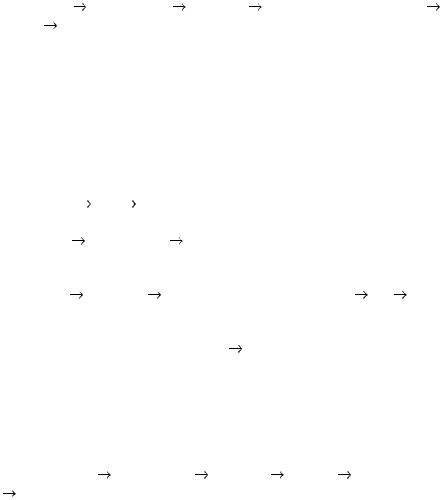
3.2. Назначение атрибутов поверхностей:
Main Menu |
Preprocessor |
(Meshing |
Mesh Attributes) Attributes |
Define All Area → |
|
|
|
Material number |
1 |
||
Real constant |
|
|
|
Element Type number |
|
2 Plane42 |
|
Element coord. Sys. |
0 |
→ OK |
|
Использование этого элемента носит временный характер и служит для получения объемной регулярной по осевой координате сети путем экструзии двумерной сеточной модели.
3.3. Установка параметров сеточного разбиения плоской модели. Задать число разбиений на контурных линиях, для этого отобразите линии:
Utility Menu |
Plot Lines. |
|
|
Вызовите меню сеточного разбиения (см. главу 3): |
|||
Main Menu |
Preprocessor Mesh Tool. |
||
Произведите предварительное сеточное разбиение контурных ли- |
|||
ний областей: |
|
|
|
Mesh Tools |
Lines - Set выделите все контурные линии OK óñòà- |
||
новите: |
|
|
|
NDIV No. Of element divisions |
|
6 |
|
SPACE Spacing ratio |
1 |
OK |
|
остальные поля остаются незаполненными;
3.4.Генерация плоской сети с четырехугольной формой КЭ:
Mesh Tools Mesh: Areas – Shape: Quad: − Mesher: Free
Mesh: Areas – Shape: Quad: − Mesher: Free Mesh
Mesh Pick all.
Pick all.
3.5.Создание объемной твердотельной и сеточной моделей. Назначить атрибуты, которые будут присваиваться вновь создавае-
мым объектам в результате операции экструзии:
Main Menu Preprocessor |
|
Modeling Operate Extrude/Sweep |
Elem Ext Opts → |
|
|
TYPE |
1 |
Solid45 |
MAT |
1 |
|
REAL |
1 |
|
ESYS |
0 |
|
VAL1 No Elem divs |
8 |
|
VAL2 Spacing ratio |
2 |
|
ACLAER |
Yes → OK |
|
200
